Er du lei av å myse øynene mot en liten telefon- eller bærbar skjerm under presentasjoner eller filmkvelder? Vel, det er en enkel løsning – Belkin Miracast! Denne enheten lar deg strømme favorittskjermen din trådløst fra telefonen, nettbrettet eller bærbar PC til en større TV-skjerm uten kabler eller begrensede skjermstørrelser. Denne kraftige enheten lar deg dele skjermen trådløst, noe som resulterer i en sømløs og hyggelig seeropplevelse.
Denne artikkelen vil gi fullstendige instruksjoner om oppsett og bruk Belkin Miracast hjemme eller på kontoret. Så len deg tilbake, slapp av og la oss guide deg gjennom denne utrolige enheten som vil forvandle seeropplevelsen din.
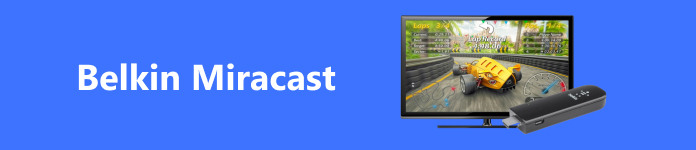
- Del 1. Hva er Belkin Miracast-videoadapteren
- Del 2. Hvordan sette opp og bruke Belkin Miracast
- Del 3. Bonus: Den beste måten å speile telefonen til PC
- Del 4. Vanlige spørsmål om Belkin Miracast Video Adapter
Del 1. Hva er Belkin Miracast-videoadapteren
Belkin Miracast Video Adapter er en ny og revolusjonerende enhet som lar deg caste video fra telefonen, bærbar PC eller nettbrettet til en større skjerm eller projektor uten ledninger eller kabler. Denne adapteren er en bro mellom dine mobile enheter og TV-en. Den lar deg speile skjermen enkelt og greit. Ved å bruke en trådløs tilkobling mellom enhetene dine, har den som mål å redusere rot og eliminere behovet for kabler.
Anta at du har en PowerPoint-presentasjon på den bærbare datamaskinen som du vil vise på en større skjerm. I så fall kan du enkelt koble Belkin Miracast-videoadapteren til datamaskinen og speile innholdet på TV-en eller projektorskjermen. Denne adapteren er enkel å sette opp og bruke, slik at du kan begynne å streame det foretrukne innholdet uten forsinkelser.
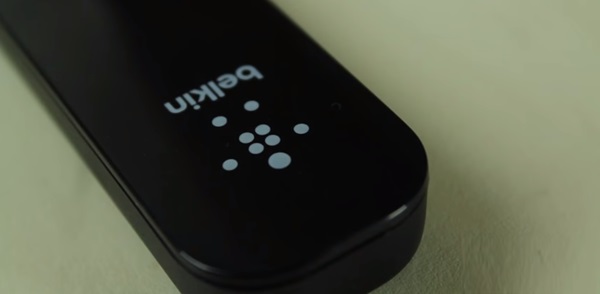
Del 2. Hvordan sette opp og bruke Belkin Miracast videoadapter
La oss dykke ned i hvordan du konfigurerer enheten før du endelig bruker og nyter den forbedrede multimedieopplevelsen. Å sette opp dette verktøyet er en lek. Følg trinnene nedenfor for å forstå hvordan du setter opp og bruker Belkin Miracast videoadapter. Etterpå er du klar til å begynne å strømme favorittinnholdet ditt trådløst!
Trinn 1 Kjøp Belkin Miracast videoadapter og ta den ut av esken for å gjøre deg kjent med komponentene. Koble deretter videoadapteren til en HDMI-port på TV-en eller projektoren, og koble deretter strømkabelen til adapteren.

Trinn 2 Slå på TV-en eller projektoren og velg inngangskilden som adapteren er koblet til. På mobilenheten din slår du på funksjonen for skjermspeiling fra innstillingsmenyen og velger Belkin Miracast Video Adapter fra listen over tilgjengelige enheter.
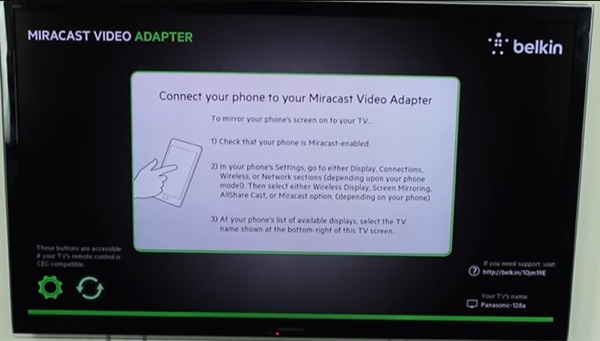
Trinn 3 Når enheten din er koblet til adapteren, vil skjermen på mobilenheten din deles på TV-en eller projektorskjermen. Du kan streame innholdet du foretrekker, for eksempel videoer, bilder eller en PowerPoint-presentasjon, fra mobilenheten til den større skjermen.
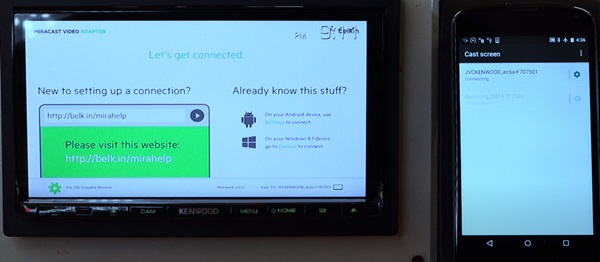
Trinn 4 For å koble fra adapteren, slå av mobilenhetens skjermspeilfunksjon eller koble adapteren fra HDMI-porten.
Del 3. Bonus: Den beste måten å speile telefonen til PC
Hvis du ønsker å speile telefonen til en PC, anbefaler vi å bruke Apeaksoft telefonspeil. Det er en kraftig programvare som kan caste telefonskjermen til PC-en din; Det hjelper med å kontrollere datamaskinens skjerm ved hjelp av telefonen. Ved å bruke det brukervennlige grensesnittet lar Apeaksoft Phone Mirror deg enkelt speile telefonens skjerm til PC-en din i sanntid, enten du har en iPhone eller en Android-enhet. Den gir deg muligheten til å koble telefonen trådløst til PC-en din ved hjelp av Wi-Fi eller USB, noe som gir deg fleksibilitet til å velge den mest praktiske metoden for dine behov.
Dessuten gir Apeaksoft Phone Mirror tilleggsfunksjoner som å ta skjermbilder av telefonens skjerm, ta opp telefonens skjermaktivitet og til og med administrere telefonens filer og apper direkte fra PC-en. Verktøyene blir mer verdifulle med den enkle oppsettsprosessen. Den gir en veiledning og trinn-for-trinn-veiledning for hvordan du kan koble til på en vellykket måte. Følg de detaljerte trinnene nedenfor for å vite hvor enkelt det er å speile telefonen til PC-en din ved å bruke Apeaksoft Phone Mirror.
Trinn 1 Last ned og åpne Apeaksoft Phone Mirror på datamaskinen din. Plasser deretter iOS- eller Android-telefonen i nærheten av datamaskinen. Velg ønsket tilkoblingsmetode, enten det er via Wi-Fi eller USB.

Trinn 2 Koble telefonen til din tilgjengelige PC med en USB-kabel hvis du velger USB. Følg deretter instruksjonene på skjermen for å aktivere USB-feilsøking på telefonen. Når USB-feilsøking er aktivert, start skjermspeiling-appen på enheten din. Det vil hjelpe deg gjennom en speilforbindelse.
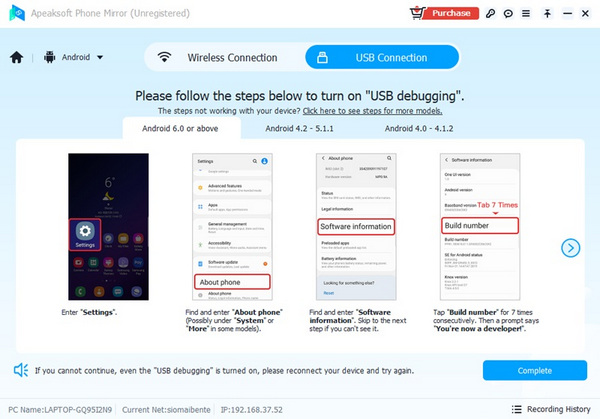
Trinn 3 Ellers kobler du telefonen og datamaskinen til det samme Wi-Fi-nettverket. Du kan finne den tilgjengelige PC-en ved å bruke en PIN-kode eller en QR-kode. Når Apeaksoft Phone Mirror oppdager telefonen din, klikker du Start nå for å starte speilprosessen.
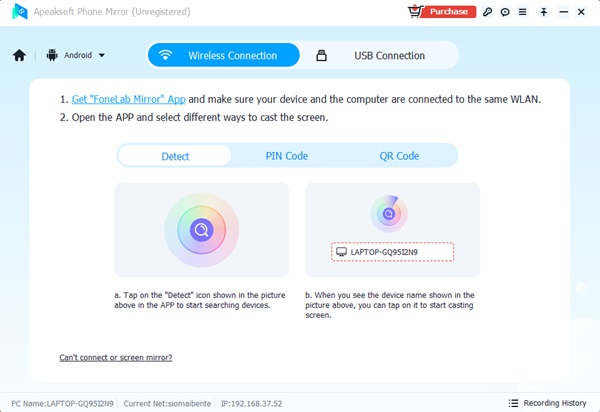
Trinn 4 Når du begynner skjermspeiling, vil programvaren vise alt som vises på telefonskjermen. Naviger deretter til området du vil dele på telefonen. Hvis du ønsker å ta opp skjermen, velg Starte opptak alternativ eller ta et skjermbilde. Etter å ha delt skjermen, klikker du på Koble knappen for å stoppe speilingen.
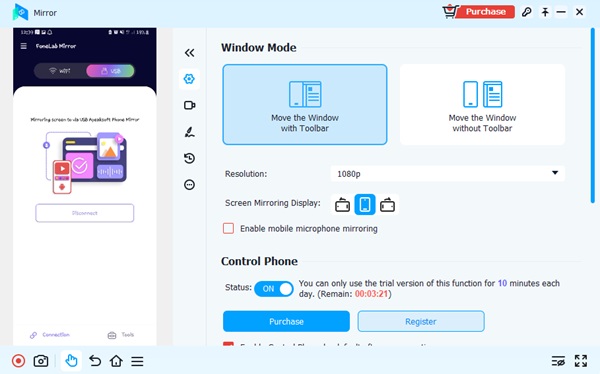
Del 4. Vanlige spørsmål om Belkin Miracast Video Adapter
Hvorfor må vi speile telefonskjermen til en PC?
Å speile telefonskjermen til en PC kan være nyttig av flere grunner. Den lar deg se telefonens innhold på en større skjerm, noe som kan være verdifullt for presentasjoner eller visning av bilder og videoer med andre. Den lar deg også bruke PC-ens tastatur og mus til å kontrollere telefonen, noe som kan være mer praktisk for å skrive meldinger eller navigere på enheten.
Er det forskjell på å speile en iPhone og en Android-enhet?
Selv om speilprosessen generelt er den samme for både iPhone- og Android-enheter, kan det være noen forskjeller i den spesifikke programvaren eller verktøyene som kreves. For eksempel kan Android-enheter trenge flere drivere installert på PC-en din, mens iPhone kan bruke AirPlay-teknologi for å speile skjermene.
Kan jeg dele et spill eller videoanrop fra telefonen til PC-en min ved å bruke Belkin Miracast?
Ja, Belkin Miracast Video Adapter lar deg dele spill og videosamtaler fra telefonen til PC-en. Når du speiler telefonens skjerm til PC-en, kan du se og kontrollere alt på telefonen, inkludert spill eller videosamtaler du bruker for øyeblikket. Dette kan være avgjørende for å spille spill på en større skjerm eller delta i videosamtaler med flere personer.
Konklusjon
Belkin Miracast HDMI trådløs videoskjermadapter er et rimelig og praktisk verktøy for skjermspeiling. Med kompatibilitet for et bredt spekter av enheter og støtte for HD-oppløsning, tilbyr denne adapteren en oppslukende seeropplevelse som ikke kan slås. Enten du ønsker å nyte favorittfilmene og TV-programmene dine, spille spill eller lage presentasjoner på en større skjerm, gjør Belkin Miracast-adapteren det til en lek. Så hvis du leter etter en måte å nyte innholdet ditt på en bredere skjerm uten problemer, er Belkin Miracast-adapteren et must.




